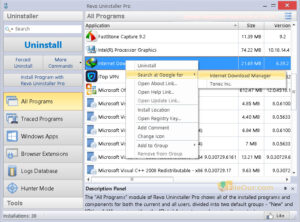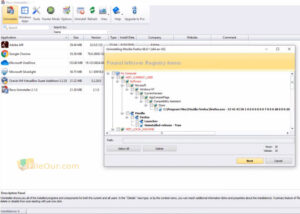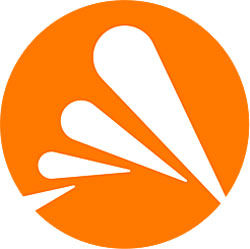एक विंडोज़ ऐप्स अनइंस्टॉलर और सिस्टम क्लीनर।
- नवीनतम संस्करण: निःशुल्क 2.4.5 और प्रो 5.2.6
- लाइसेंस: नि:शुल्क एवं परीक्षण
- अंतिम रिलीज़: 12/02/2024
- प्रकाशक: वी.एस. रेवो ग्रुप
- सेटअप फ़ाइल: revosetup.exe
- फ़ाइल का आकार: 16.90 एमबी
- ऑपरेटिंग सिस्टम: विंडोज 11, विंडोज 10, विंडोज 8, विंडोज 7, विंडोज एक्सपी
- सिस्टम प्रकार: 32-बिट और 64-बिट
- भाषा: अंग्रेज़ी
- वर्ग: अनइंस्टालर
- अपलोड किया गया: प्रकाशक
रेवो अनइंस्टालर के बारे में
यदि आप संपूर्ण विंडोज़ प्रोग्राम रिमूवर का उपयोग करना चाहते हैं तो रेवो अनइंस्टालर पूर्ण संस्करण पहली पसंद है। आप अपने पीसी से किसी भी अवांछित एप्लिकेशन को सुरक्षित रूप से हटा सकते हैं।
जब आप अपने कंप्यूटर से किसी प्रोग्राम या गेम को अनइंस्टॉल करते हैं, तो यह तुरंत अनावश्यक, दूषित और कॉपी की गई फ़ाइलों को हटा देता है और आपकी हार्ड डिस्क पर खाली स्थान प्राप्त कर लेता है।
इसका एक मुफ़्त और एक प्रो संस्करण है, और दोनों संस्करण अद्भुत सुविधाओं के साथ बंडल किए गए हैं जो किसी अन्य सॉफ़्टवेयर निष्कासन प्रोग्राम में नहीं देखे जाते हैं। किसी भी सॉफ़्टवेयर को अनइंस्टॉल करने के बाद, रेवो अनइंस्टालर सिस्टम से "बची हुई" फ़ाइलों को हटा देता है और हार्ड डिस्क ड्राइव से सभी हटाई गई फ़ाइलों को मिटा देता है।
जैसे ही आप प्रोग्राम चलाएंगे आप अनइंस्टॉलर मोड में प्रवेश करेंगे जहां आप अपने कंप्यूटर पर सभी इंस्टॉल किए गए सॉफ़्टवेयर देख सकते हैं। इंटरफ़ेस बहुत सरल दिखता है और नेविगेट करना बहुत आसान है। बस एक आइकन पर क्लिक करें, फिर टूलबार पर "अनइंस्टॉल" बटन दबाएं; अब आप तीन प्रकार के अनइंस्टॉल मोड में से चुन सकते हैं:
- सुरक्षित: यह सबसे तेज़ तरीका है. यहां बिल्ट-इन मोड + रजिस्ट्री कुंजियों और हार्ड ड्राइव को स्कैन करना शामिल है
- मध्यम: यहां अन्य एप्लिकेशन फ़ाइलों को ढूंढने के लिए सुरक्षित मोड सुविधा और विस्तारित स्कैन शामिल हैं
- उन्नत: यहां अन्य एप्लिकेशन जानकारी ढूंढने के लिए मॉडरेट मोड और डीप स्कैन शामिल हैं। यह सबसे धीमा तरीका है. तो सावधान रहो।
आप अपनी आवश्यकताओं के आधार पर अनइंस्टालर को भी कॉन्फ़िगर कर सकते हैं। इन्हें सामान्य विकल्प सूची में किया जा सकता है।
विशेषताएं
हंटर मोड - यह एक बेहतरीन सुविधा है जो आपको हंटर आइकन खींचकर किसी प्रोग्राम को अनइंस्टॉल या बंद करने की अनुमति देती है। यदि हंटर मोड का उपयोग कर रहे हैं तो आप डेस्कटॉप, सिस्टम ट्रे, क्विक लॉन्च बार और अन्य स्थानों पर एप्लिकेशन को मिनिमाइज करके दिखाएंगे
विंडोज़ ऐप्स रिमूवर - यहां आप सभी विंडोज़ ऐप्स देख सकते हैं जो ऑपरेटिंग सिस्टम इंस्टॉलेशन के दौरान स्वचालित रूप से इंस्टॉल हो जाते हैं। अब किसी भी ऐप को एक क्लिक से अनइंस्टॉल करें।
ऑटोरन प्रबंधक - यहां आप किसी भी स्टार्ट-अप प्रोग्राम को सक्षम/अक्षम कर सकते हैं
जंकफ़ाइल्स क्लीनर - सुविधाएँ ड्राइव से सभी प्रकार की जंक या अनावश्यक फ़ाइलों को खोजने और साफ़ करने में मदद करती हैं।
विंडोज टूल्स - शॉर्टकट स्थानों से शीघ्रता से चलाने के लिए यहां कुछ महत्वपूर्ण विंडोज़ उपकरण दिए गए हैं। मैंने पाया की यह मजेदार है।
ब्राउज़र क्लीनर - इस सुविधा से, आप अपने ब्राउज़र इतिहास, एड्रेस बार इतिहास, अस्थायी फ़ाइलें, कुकीज़, सत्र इतिहास, Index.dat फ़ाइलें, डाउनलोड इतिहास और बहुत कुछ पूरी तरह से साफ़ कर सकते हैं।
माइक्रोसॉफ्ट ऑफिस क्लीनर - माइक्रोसॉफ्ट वर्ड, एक्सेल, एक्सेस, पावरपॉइंट और फ्रंटपेज का हालिया दस्तावेज़ इतिहास हटाएं। अपनी इच्छानुसार कार्यालय उपकरण जांचें और मेनू के शीर्ष पर 'साफ़ करें' बटन पर क्लिक करें। बस इतना ही।
विंडोज क्लीनर – Windows Cleaner removes all recently used application history such as document history, start menu run history, search history, MS Paint history, MS WordPad, Regedit last opened key history, Common dialog open/save recent history and start menu usage log. From here you can also empty the Recycle Bin/ Clipboard and delete temporary files to free a lot of hard disk storage. (I recommend you use Ccleaner for these tasks)
साक्ष्य हटानेवाला - आमतौर पर हम कई फाइलें डिलीट कर देते हैं लेकिन आपकी हार्ड ड्राइव पर ही रह जाती हैं। आप पहले से "हटाई गई" फ़ाइलों को स्थायी रूप से हटाने के लिए सुविधा का उपयोग कर सकते हैं। जिससे भविष्य में डिलीट हुआ डेटा रिकवर होने का डर नहीं रहेगा।
|
फ़ायदे
|
नुकसान
|